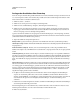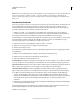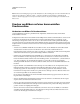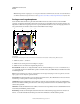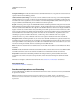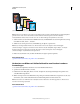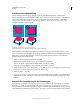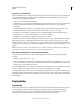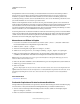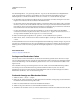Operation Manual
496
VERWENDEN VON PHOTOSHOP
Drucken
Letzte Aktualisierung 9.6.2011
Hinweis: Wenn eine Meldung angezeigt wird, die darauf hinweist, dass das Bild größer ist als der bedruckbare Bereich,
klicken Sie auf „Abbrechen“, wählen Sie „Datei“ > „Drucken“ und aktivieren Sie die Option „Auf Mediengröße
skalieren“. Um die Papiergröße bzw. das Layout zu ändern, klicken Sie auf „Druckeinstellungen“ und drucken Sie die
Datei erneut.
Drucken eines Andrucks
Ein Andruck (auch als Probedruck oder Probeandruck bezeichnet) ist eine gedruckte Simulation der Endausgabe auf
einer Druckmaschine. Ein Andruck wird auf einem Ausgabegerät erzeugt, das weniger kostspielig ist als eine
Druckmaschine. Einige Tintenstrahldrucker verfügen über die notwendige Auflösung, mit der sich preisgünstige
Ausdrucke erstellen lassen, die als Andrucke verwendet werden können.
1 Wählen Sie „Ansicht“ > „Proof einrichten“ und anschließend die Ausgabebedingungen, die Sie simulieren
möchten. Sie können einen vordefinierten Proof verwenden oder einen eigenen einrichten. Siehe Digitalproofs.
Die Ansicht wird automatisch dem gewählten Proof entsprechend aktualisiert, außer bei der Option
„Benutzerdefiniert“. In diesem Fall wird das Dialogfeld „Proof-Bedingung anpassen“ eingeblendet. Sie müssen eigene
Proof-Einstellungen speichern, damit diese im Dialogfeld „Drucken“ in der Liste „Proof-Einstellungsvorgabe“
angezeigt werden. Folgen Sie den Anleitungen zum Anpassen eines Proofs.
2 Nachdem Sie einen Proof ausgewählt haben, wählen Sie „Datei“ > „Drucken“.
3 Wählen Sie aus der Dropdown-Liste die Option „Farbmanagement“.
4 Aktivieren Sie die Option „Proof“.
Das in Klammern angezeigte Profil müsste der Proof-Einstellung entsprechen, die Sie im vorangegangenen Schritt
ausgewählt haben.
5 Wählen Sie unter „Farbhandhabung“ die Option „Farbmanagement durch Photoshop“.
6 Wählen Sie unter „Druckerprofil“ das Profil für Ihr Ausgabegerät aus.
7 (Optional) Wählen Sie die folgenden Optionen aus.
Proof-Einstellung Diese Option ist verfügbar, wenn Sie im Bereich „Drucken“ die Option „Proof“ aktivieren. Wählen
Sie aus der Dropdown-Liste einen beliebigen benutzerdefinierten Proof, der lokal auf der Festplatte gespeichert ist.
Papierfarbe simulieren Simuliert das Aussehen der Farben auf dem Papier des simulierten Ausgabegeräts. Mit dieser
Option erzielen Sie die genauesten Proofs. Diese Option ist jedoch nicht für jedes Profil verfügbar.
Schwarze Druckfarbe simulieren Simuliert die Helligkeit der dunklen Farben auf dem Ausgabegerät. Mit dieser
Option erzielen Sie die genauesten Proofs dunkler Farben. Diese Option ist jedoch nicht für jedes Profil verfügbar.
8 Die Optionen für das Farbmanagement des Druckertreibers können Sie im Dialogfeld „Druckeinstellungen“
anpassen, der automatisch geöffnet wird, wenn Sie auf die Schaltfläche „Drucken“ klicken. Klicken Sie unter
Windows auf die Schaltfläche „Voreinstellungen“, um auf die Druckertreiberoptionen zuzugreifen. Verwenden Sie
unter Mac OS die Dropdown-Liste im Dialogfeld „Druckeinstellungen“, um die Druckertreiberoptionen
aufzurufen.
9 Deaktivieren Sie das Farbmanagement des Druckers, damit Ihre Profileinstellungen nicht durch die Einstellungen
des Druckerprofils überschrieben werden.
Die Farbmanagementoptionen unterscheiden sich je nach Druckertreiber. Wenn Sie nicht sicher sind, wie Sie das
Farbmanagement deaktivieren, lesen Sie in der Dokumentation zu Ihrem Drucker nach.
10 Klicken Sie auf „Drucken“.